

Podemos saber o número exato de unidades (ou estoque) que temos de um produto.
Por exemplo, ao verificar a lista de produtos na opção Ver > Produtos, podemos
ver o número de unidades disponíveis em estoque. Por exemplo, há 6 unidades do Comedouro:
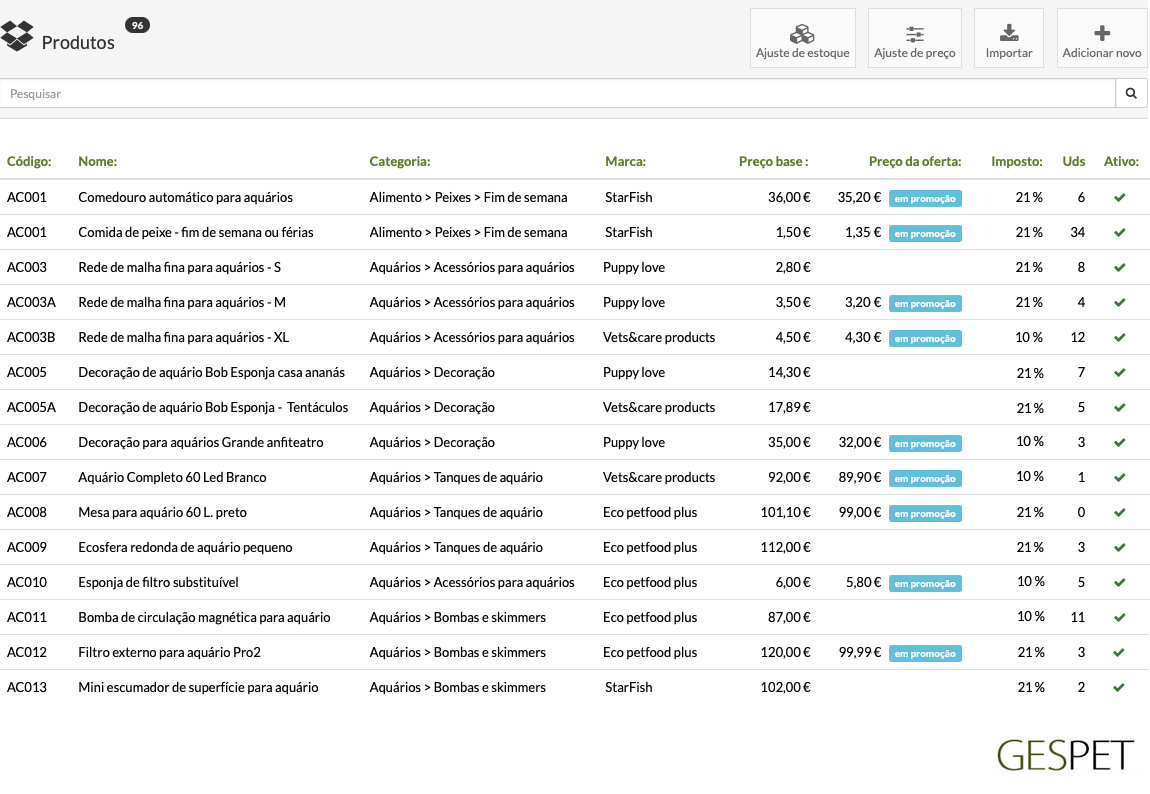
Quando adicionamos um produto pela primeira vez, podemos definir o nível inicial de estoque.
Quando vendemos esse produto, as unidades em estoque são descontadas.
Quando fazemos uma compra, essas unidades são adicionadas ao estoque.
Quando processamos uma devolução, escolhemos se essas unidades retornam ao estoque.
Também podemos fazer ajustes manuais. Por exemplo, se um lote estiver em mau estado, precisamos remover 5 unidades desse produto.
Também podemos visualizá-lo e modificá-lo no registro do produto.
Clicando na opção Ajuste de Estoque, você pode definir um alerta automático quando o
estoque (ou unidades disponíveis) estiver abaixo de uma certa quantidade. Por exemplo,
menos de 10, menos de 2, etc.
Na agenda diária ou Magic Desk, você verá um alerta para todos os produtos com aviso de estoque baixo:
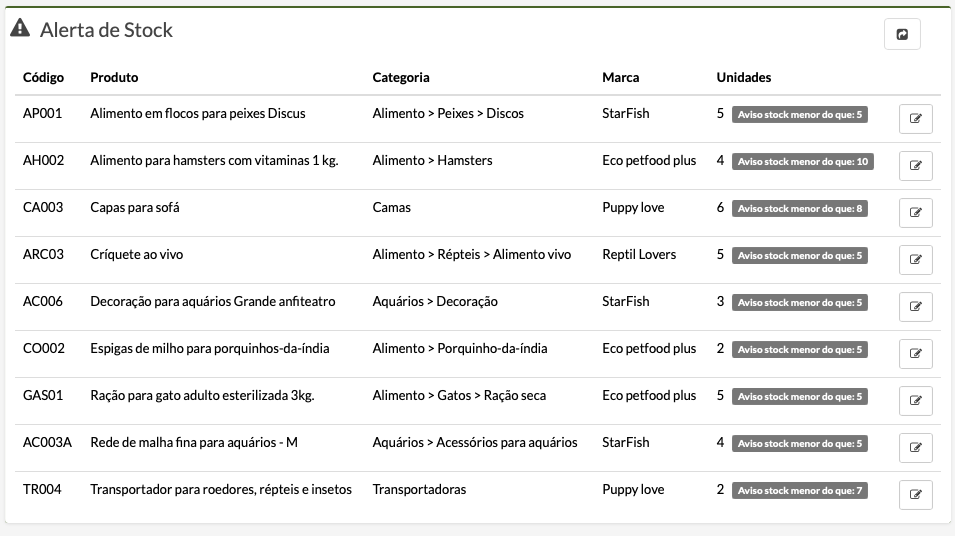
Na opção Novo > Fornecedor, podemos adicionar nossos fornecedores para,
posteriormente, registrar pedidos, compras ou despesas.
Podemos visualizar todos os nossos fornecedores na opção Ver > Fornecedores e,
ao clicar em um deles, veremos seu Magic Desk (perfil) com todos os detalhes de contato,
informações de pagamento, compras que fizemos dele e muito mais.
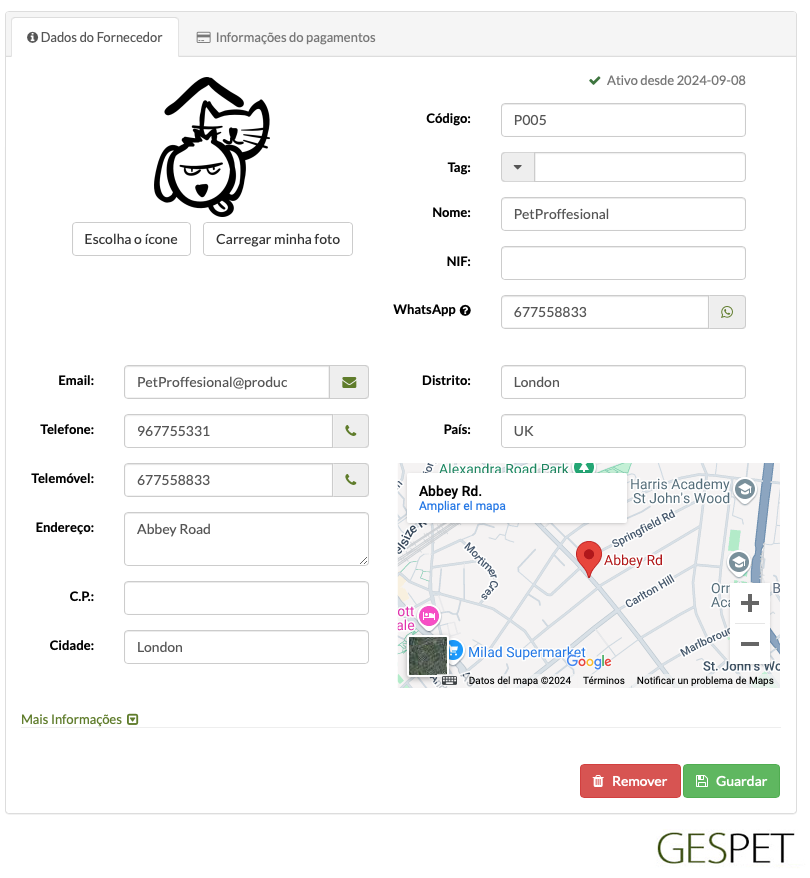
Como temos vários produtos com estoque baixo, vamos fazer um pedido ao
fornecedor na opção Novo > Pedido.
Ao selecionar o fornecedor, seus dados aparecerão, e veremos se temos faturas pendentes ou pedidos em aberto com esse fornecedor.
Adicionamos as informações do pedido:
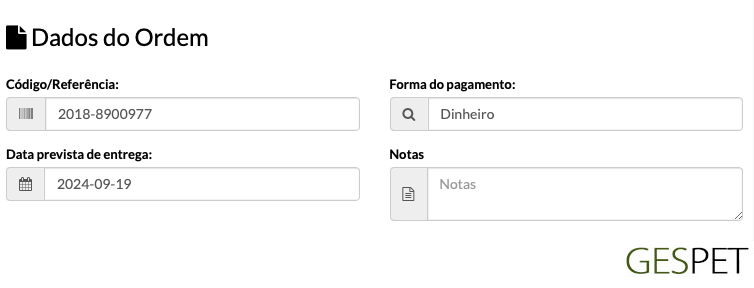

Um código ou referência para identificar o pedido.
O método de pagamento para esse pedido.
A data de entrega prevista.
Notas ou comentários para você.
E começamos a selecionar os produtos:
Na barra de pesquisa, começamos a digitar o nome, e todas as correspondências aparecem.
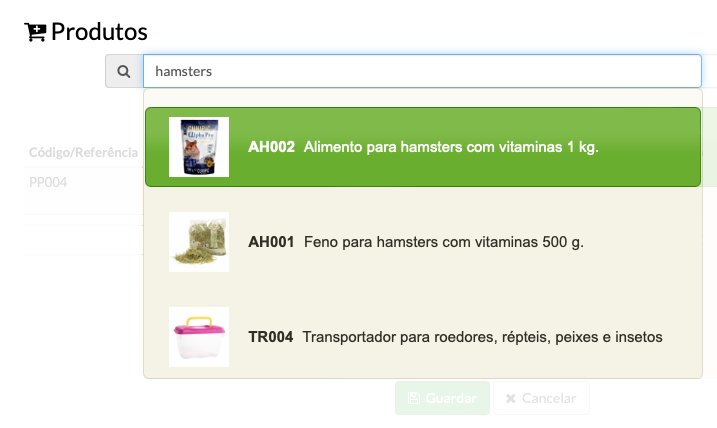
Clicamos em um produto, e ele é adicionado ao pedido. Podemos modificar o número de
unidades ou removê-lo do pedido.
O último preço de compra do produto é
mostrado automaticamente para referência.
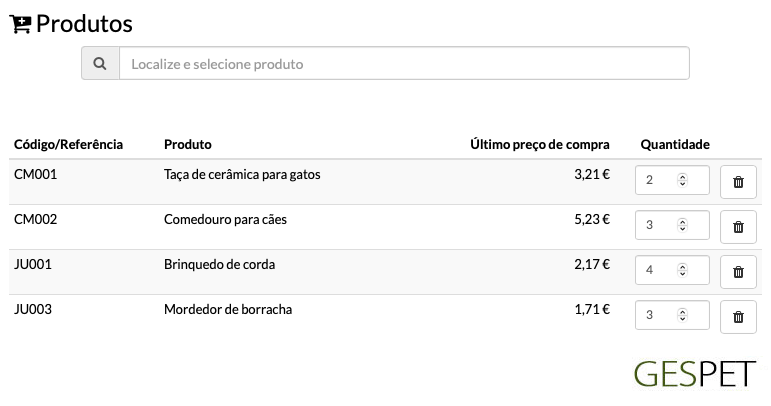
Quando terminar de adicionar todos os produtos, clique no botão para registrar o pedido.
Você pode imprimir o documento resumo do pedido e também enviá-lo diretamente ao fornecedor por e-mail.
Você pode adicionar uma nova compra:
Tendo feito um pedido previamente.
Sem ter feito um pedido.
Como fizemos um pedido previamente, veremos os pedidos pendentes no Magic Desk ou na Agenda Diária. Por exemplo, esperamos receber 2 pedidos hoje:
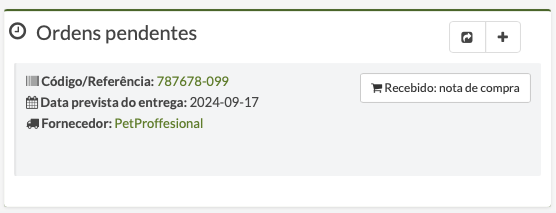
Quando recebermos o pedido, podemos clicar no botão
na opção Agenda Diária > Pedidos Pendentes e também na opção Ver >
Pedidos.
No nosso caso, como já fizemos o pedido, algumas das informações já estão preenchidas. Vamos adicionar as informações da compra (impostos, número da fatura, pago/pendente, etc.) e revisar os produtos. Por exemplo:
O fornecedor não enviou um produto porque estava fora de estoque, então removemos ele.
Incluímos o preço de compra dos produtos e as unidades exatas que recebemos.
Incluímos o número do lote e a data de validade de alguns produtos.
Se você adicionar o número do lote e a data de validade, o software alertará automaticamente quando um lote de produtos estiver prestes a expirar.
Quando terminarmos, clicamos no botão para registrar a compra.
Também podemos adicionar uma compra sem ter feito um pedido prévio, na opção Nova > Compra.
O processo é o mesmo: preenchemos os detalhes da compra/fatura, selecionamos os produtos e adicionamos o preço de compra, número de unidades e, se desejado, o número do lote e a data de validade.

O estoque ou número de unidades disponíveis desses produtos é automaticamente aumentado. (Por exemplo, +4 bolas ou +2 gaiolas).
O último preço de compra desse produto é atualizado para que você possa consultar os preços históricos de venda/compra.
Quando esse produto estiver perto da data de validade, um alerta será mostrado.
Se a fatura for paga, a despesa será registrada no Caixa. Por exemplo, hoje -$300 pela compra desses produtos.
